Stuck bez dátového pripojenia na ceste? Bezplatné verejné Wi-Fi je jedným z tých malých luxusných doplnkov, ktoré vám uľahčia cestovanie, ale musíte byť opatrní v tom, ako ho používate.
Tu je niekoľko tipov o tom, na čo sa starať pri používaní verejného Wi-Fi, či už používate prenosný počítač, smartphone alebo tablet.
Vyberte si múdro múdro

Túžil sa pripojiť k tomuto nepolapiteľnému "bezplatnému Wi-Fi" hotspotu? Stojí za to robiť domáce úlohy pred výberom akejkoľvek siete, ktorá je otvorená alebo nie je vám známa. Ak sa napríklad nachádzate v kaviarni alebo vo verejnej knižnici, pred pripojením skontrolujte názov siete s pracovníkmi alebo s označením.
Je to docela jednoduché pre niekoho, kto chce zachytiť vaše dáta v útoku medzi ľuďmi, aby vytvoril sieť s názvom "Free Wi-Fi" alebo akúkoľvek inú variáciu, ktorá obsahuje názov miesta, kde sa nachádzate, aby ste si mysleli, že je to legitímny zdroj.
Ak sa pripájate cez systém Windows, nezabudnite vypnúť zdieľanie súborov a označte pripojenie Wi-Fi ako verejnú sieť. Túto možnosť nájdete v časti Ovládací panel> Centrum sietí a zdieľania> Zmeniť pokročilé nastavenia zdieľania . V okne Public vypnite prepínač zdieľania súborov. Môžete tiež zapnúť bránu Windows Firewall pri pripájaní k verejnej sieti, ak ešte nie je aktivovaná. Tieto nastavenia sa nachádzajú aj v okne Ovládací panel> Brána firewall systému Windows .

Na Mac otvorte Predvoľby systému a prejdite na ikonu Zdieľanie. Potom zrušte začiarknutie políčka vedľa položky Zdieľanie súborov. Tu je úplný prehľad o tom, ako zakázať zdieľanie a odstránenie verejných možností zdieľania domovských zložiek v systéme OS X.
Môžete tiež zapnúť bránu firewall v systéme OS X tak, že prejdete na položku Systémové predvoľby, Zabezpečenie a ochrana osobných údajov a kliknite na kartu Brána firewall.
Použite VPN
Vytvorenie virtuálnej privátnej siete (VPN) je jedným z najlepších spôsobov, ako udržať reláciu prehliadania pod záplaty. Klient VPN šifruje návštevnosť medzi vaším prístrojom a serverom VPN, čo znamená, že pre budúceho vetranca je oveľa ťažšie čuchať vaše dáta.

Ak ešte nemáte nastavenú sieť VPN prostredníctvom svojho zamestnávateľa alebo pracoviska, existujú ďalšie možnosti. Jednou bezplatnou implementáciou je SecurityKISS, ktorá ponúka bezplatný prístup VPN s údajmi obmedzenými na 300 MB denne. Je to dostatok priestoru na kontrolu e-mailov, pri pohľade na mapy a iné bežné použitia Wi-Fi.
CyberGhost je ďalšia možnosť, ktorá ponúka voľný stupeň, ale má aj platenú verziu, ktorá zvyšuje rýchlosť.
Podrobné pokyny nájdete tu, ako nastaviť VPN na zariadení so systémom iOS a v systéme Android.
Existuje mnoho ďalších služieb VPN, vrátane platených a bezplatných možností. Stojí za to robiť svoj výskum, aby ste vyskúšali, čo je najlepšie pre vaše potreby, najmä ak ste silným užívateľom.
Služba Disconnect.me pomáha chrániť pred únosmi relácií prostredníctvom prehliadačov Chrome, Opera a Safari, ale na VPN ponúka tiež samostatnú aplikáciu pre Android nazvanú Secure Wireless, ktorá automaticky rozpozná nezabezpečené Wi-Fi a aktivuje VPN tam, kde je to potrebné.
Skontrolujte protokol HTTPS
Rovnako ako staré príslovie, skontrolujte zámok v prehliadači, aby ste sa uistili, že je bezpečný. Jedným zo spôsobov, ako môžete vynútiť váš prehliadač používať protokol HTTPS, je cez príponu, ako napríklad HTTPS Everywhere. Toto je k dispozícii pre prehliadače Chrome, Firefox, Firefox pre Android a Opera.
Je dôležité poznamenať, že služba HTTPS Everywhere funguje aktivovaním šifrovania na všetkých podporovaných častiach webových stránok. Ako je načrtnuté vo svojich častých otázkach:
"HTTPS Everywhere závisí výlučne na bezpečnostných funkciách jednotlivých webových stránok, ktoré používate, aktivuje tieto funkcie zabezpečenia, ale nemôže ich vytvoriť, ak ešte neexistujú Ak používate webovú stránku, ktorú nepodporuje HTTPS Everywhere alebo ktorá poskytuje nejaké informácie neistým spôsobom, HTTPS Everywhere nemôže poskytnúť dodatočnú ochranu pre vaše používanie tejto stránky. "Patch up, skontrolujte svoje aplikácie
Je čas začať s tvorbou niektorých dobrých náplasti. Udržujte svoj prehliadač a zariadenia pripojené k internetu najaktuálnejšie s najnovšími verziami, ale uistite sa, že to robíte v dôveryhodnej domácej alebo pracovnej sieti - a nie na verejnej sieti Wi-Fi.
Počas pripojenia k verejným alebo hotelovým sieťam Wi-Fi sa vyskytli prípady, keď sa cestujúci dostali do očí, keď ich zariadenie vyzve na aktualizáciu softvérového balíka. Ak používateľ akceptoval, bol na zariadení nainštalovaný škodlivý softvér.
Ak sa nachádzate v mobilnom zariadení, nepredpokladajte, že vaše aplikácie sú automaticky zabezpečené alebo používajú protokol HTTPS. Pokiaľ to vývojár aplikácií neobjaví, je najbezpečnejšie predpokladať, že aplikácia neuskutočňuje bezpečnú transakciu. V tomto prípade by ste mali používať váš prehliadač na prihlásenie do služby a skontrolovať pripojenie HTTPS v stavovom riadku.
Povoliť dvojfaktorové overenie
Je dobré osvojiť si dvojfaktorovú autentifikáciu v službách, ktoré ju podporujú, napríklad Gmail, Twitter a Facebook. Týmto spôsobom, aj keď sa niekto podarí vyčistiť vaše heslo pri verejnom Wi-Fi, máte pridanú vrstvu ochrany.
Pokiaľ ide o heslá, pokúste sa nepoužívať rovnaké heslo vo viacerých službách. Existuje veľa správcov hesiel, ktoré vám uľahčia život - je tu šesť našich obľúbených.
Zabudnite na sieť
Akonáhle ste všetci hotoví pri prehliadaní webu, nezabudnite odhlásiť všetky služby, do ktorých ste prihlásený. Potom povoľte svojmu zariadeniu zabudnúť na sieť. To znamená, že váš telefón alebo počítač sa automaticky automaticky nezapojí do siete, ak ste v dosahu.
V systéme Windows môžete pred pripojením zrušiť začiarknutie políčka "Pripojiť automaticky" vedľa názvu siete alebo prejdite na položku Ovládací panel> Centrum sietí a zdieľania a kliknite na názov siete. Kliknite na položku "Bezdrôtové vlastnosti" a potom zrušte začiarknutie políčka "Pripojiť automaticky, keď je táto sieť v dosahu."

V systéme Mac prejdite na položku Systémové predvoľby, prejdite na položku Sieť a v sekcii Wi-Fi kliknite na položku Rozšírené. Potom zrušte začiarknutie políčka "Zapamätať siete, do ktorých sa pripojil tento počítač." Môžete tiež individuálne odstrániť siete výberom mena a stlačením tlačidla mínus pod ním.
V systéme Android to môžete urobiť zadaním do zoznamu sietí Wi-Fi, dlhým stlačením názvu siete a voľbou "Zapomenúť na sieť". V systéme iOS prejdite na položku Nastavenia, vyberte siete Wi-Fi, kliknite na ikonu "i" vedľa názvu siete a vyberte možnosť "Zapomenúť túto sieť". Ako mimoriadnu opatrnosť by ste mali tiež zapnúť funkciu "Požiadať o pripojenie k sieti", ktorá sa nachádza aj v ponuke Wi-Fi siete.
Nakoniec buďte veľmi opatrní s tým, čo robíte na verejných nezabezpečených sieťach Wi-Fi. Najlepšie je uložiť reláciu internetového bankovníctva, keď sa môžete pripojiť prostredníctvom mobilných dát alebo v zabezpečenej sieti.
Poznámka redaktora: Tento príspevok bol pôvodne zverejnený 20. augusta 2014 a bol aktualizovaný.



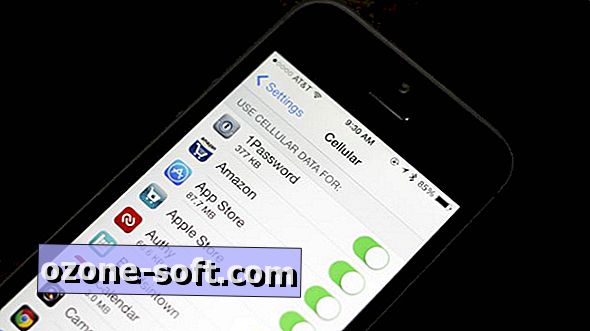


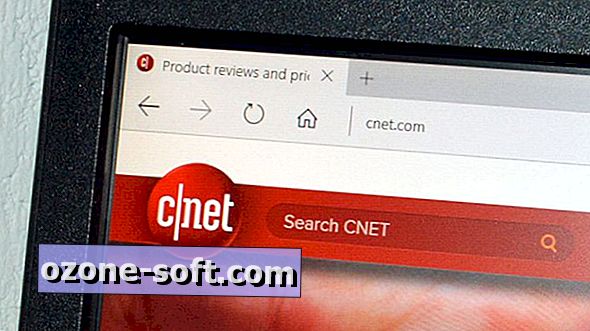





Zanechajte Svoj Komentár